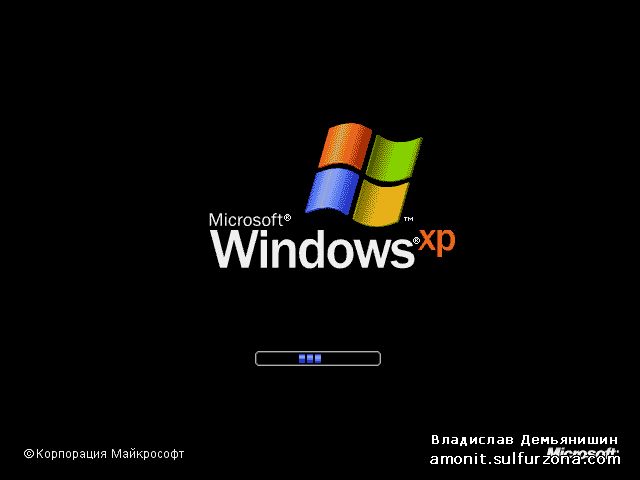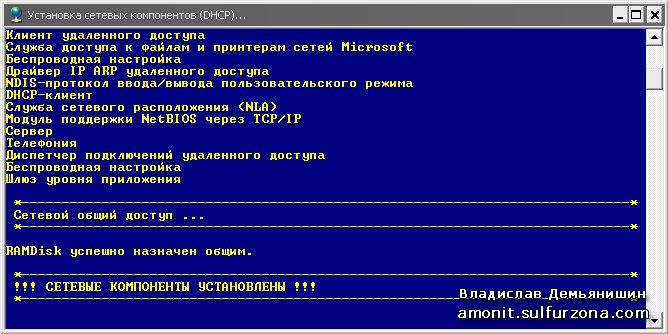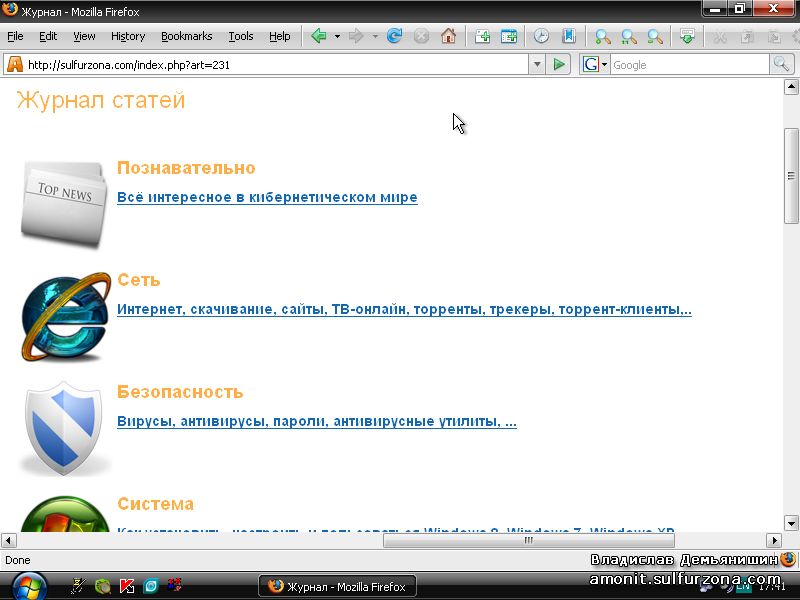|
|
|
|
|
|
|
|
|
|
|
|
|
|
|
|
|
|
|
|
Реаниматор. Часть 1: Работаем с Windows без винчестера
Автор: Владислав Демьянишин
 Как этим реаниматором пользоваться? Как восстановить или “поднять” систему, если она “упала”? Как вернуть данные на диске, утраченные в результате ошибочно выполненной дисковой операции или банального сбоя. А как быть, если надо срочно выполнить работу на компьютере или выйти в Интернет, а система “упала” и не поднимается?
Как этим реаниматором пользоваться? Как восстановить или “поднять” систему, если она “упала”? Как вернуть данные на диске, утраченные в результате ошибочно выполненной дисковой операции или банального сбоя. А как быть, если надо срочно выполнить работу на компьютере или выйти в Интернет, а система “упала” и не поднимается?Вот, какими вопросами задаются наши многочисленные читатели. Их интересуют именно эти вопросы. А раздобыть в сети ISO-образ реаниматора сейчас не составит труда. Таких образов сейчас хоть номинацию “Реаниматор года” оглашай.
Читать еще:
Тем более, что собраны они опытными профессионалами, знатоками своего дела. Как можно тягаться с ними, прочитав лишь статью о том, как собрать свой образ реаниматора, используя конструктор Bart PE или BCDW?
Лично я перепробовал несколько “реаниматоров” на подобие Winternals ERD Commander 2005, и даже один личной сборки на конструкторе Bart PE. У каждого из них были свои плюсы и свои минусы. К сожалению, ни один не смог соответствовать моим требованиям и нуждам в полной мере.
Некоторое время спустя я набрел в Интернете на сайт, где предлагалось скачать Live CD & USB от автора Alkid. Этот ISO-образ доступен по адресу http://softposts.com/osi/1548-live-cd-usb-janvar-2009.html и вполне способен уместиться на CD.
Недавно появилась новая сборка этого реаниматора, но в него столько всего автор добавил, что образ “раздулся” и его придется записывать на DVD. Итак, что находится в реаниматоре? И, главное, что же он позволяет делать и в чем может нам пригодиться?
Начинка
Несмотря на то, что версия сборки на платформе WinPE немножко старенькая (12/01/2009), ее возможностей хватит вполне. Главное, грамотно ею пользоваться.
К системе реаниматор предъявляет довольно скромные требования – всего 96 Мб оперативной памяти компьютера (ОЗУ или RAM). Язык интерфейса имеет русский.
В состав сборки входит множество популярных утилит. Буквально все они имеют русский интерфейс, а это, согласитесь, для новичка несомненный плюс. Полезных программ ну просто очень много, поэтому приведу лишь краткий их список.
HDD утилиты: Acronis Disk Director Suite 10.2161, Acronis True Image Home + UR 10.0.4942, Paragon HDD Manager 2008, Partition Table Doctor 3.5, Partition Recovery 2.0, Symantec Partition Magic 8.05, Victoria 4.46
Утилиты по восстановлению информации: EasyRecovery Professional 6, O&O Disk Recovery 4.0, O&O UnErase 2.0 build 945, DiskExplorer FAT/NTFS/LINUX, GetDataBack FAT/NTFS, RAID Reconstructor
CD, DVD утилиты: Daemon Tools 3.46, UltraISO 9.3.2.2656, WinImage 8.10.8100, Sateira CD/DVD Burner 2.71
Интернет: Agnitum Outpost Firewall 1.0.1817, Internet Explorer 6.0, Mozilla FireFox 2.0.0.20, Opera 9.27, The_Bat! (Voyager 4.1.7.3), QIP Infium RC3 (9020), uTorrent 1.8.1, Quick`n Easy FTP Server 3.1 Lite
Антивирусы с базами: AVZ 4.30, DrWeb 5.00.0, NOD32 3.0, Norton Antivirus CE 9.0, Trojan Remover 6.7.5, Антивирус Касперского 2009
Архиваторы: 7-Zip 4.64, WinRAR 3.80
Взломщики: Advanced Access/Archive/Password/Mailbox/Office/PDF Password Recovery, Multi Password Recovery 1.09, SAMInside 2.6.2.1, Unpassword logon, WindowsGate 1.1
Мультимедиа: AIMP2 2.51
Офис: ACDSee classic, AkelPad 4.1.2, Foxit PDF Reader 2.3.3201, MS Excel/Word 2000, UltraEdit 12.00, WinDjView 0.5
Системные утилиты: CCleaner 2.15.815, ERD Commander 2005, Microsoft Management Console, SmartDriverBackup 2.11, WinHex 15.0 SR-2
Тесты: CPU-Z 1.49, HDD Scan 2.8, HD Tune 2.55, Memory Analyzer 3.72, Unknown Devices 1.4
Удаленный доступ: PuTTY 0.60, RAdmin Viewer 3.3
Файловые менеджеры: Total Commander 7.04a + plugins
Шифрование: TrueCrypt 6.1a
В сборку интегрировано огромное количество драйверов сетевых карт (3Com, INTEL, ACER, CISCO, D-Link, IBM, Marvell, Zyxel, Dell и др.), драйверы SCSI/SATA/RAID/IDE различных производителей, аудиокарт CMedia AC97, Creative EMU10k1, Realtek (HD, AC97), SoundMAX (HD, AC97), VIA и все Windows XP-ные драйверы.
Размер: rar 395 Мб (iso 690 Мб).
Как сами видите, сборка просто ломится от софта и драйверов.
Работаем без винчестера
Как вы уже, наверное, сами догадались, такой набор утилит говорит о том, что собраны они были не только для восстановления системы и данных. Но и те же веб-браузеры и офисные программы предназначены для обычной повседневной работы и даже аудио плеер AIMP для отдыха.
Все потому, что в обсуждении улучшений активно принимали участие десятки человек с России, Украины и других бывших республик. ISO-образ этого реаниматора позволяет загрузить практически полноценную независимую ОС Windows с CD даже в случае отказавшего винчестера.
При этом, если вы только начали пользоваться компьютером и еще не решаетесь самостоятельно восстанавливать поврежденную ОС или вынуждены ожидать визита мастера по гарантийному обслуживанию, то запросто можете скоротать время прослушиванием музыки, если она уцелела на винчестере или есть на флешке, либо просматривая странички в Интернете.
Как восстановить ОС самостоятельно средствами данного реаниматора, мы поговорим в другой раз. А сегодня наша задача научиться загружать ОС с CD, подключать сеть для выхода в Интернет и в это время наслаждаться звуками музыки. Думаете, этому реаниматору слабо? Прочитав эту статью до конца, сможете судить об этом сами.
Подготовка
Для тех пользователей, которые еще не в курсе, как говорят “в танке”, объясню следующее. Файл ISO – это образ (буквальная, идентичная копия) содержимого CD-диска.
Скачав такой файл, его следует записать на “чистый” CD-R или лучше на CD-RW. На CD-RW удобно тем, что если в будущем вы найдете реаниматор, более подходящий для своих нужд, то сможете записать его на этот же перезаписываемый CD-RW, а не тратить еще один чистый CD-R.
Записывать CD можно любой утилитой для прожига CD: Nero Burning ROM, Ashampoo Burning, UltraISO или Sateira CD/DVD Burner. Но записывать следует не как обычный CD, на который добавляются файлы. Файл образа следует открыть такой утилитой и записать.
Загрузка
Поскольку, данный образ является загрузочным, то, установив записанный с ним CD в CD/DVD-привод, можно загрузить с него компьютер. Но сначала следует зайти в BIOS Setup, удерживая клавишу Del или Delete прямо в первые секунды включения компьютера, и в меню Boot > Boot Device Priority указать первичное устройство загрузки CD/DVD-ROM (например, “1st Boot Device = IDE: SONY DVD RW”) и выйти из BIOS Setup с сохранением настроек (выбрать пункт Save and exit setup).
Некоторые материнские платы могут игнорировать данную настройку, как это делает AMI BIOS на материнских платах ASUS, и позволяют выбрать устройство загрузки непосредственно перед самой загрузкой ОС по нажатию клавиши F8.
В процессе загрузки мы сможем наблюдать стандартное окно приветствия Windows XP (рис. 1), затем процесс загрузки и инициализации важных компонентов ОС, драйверов и служб (рис. 2).
Рис. 1 Нас приветствует Windows ;)
Рис. 2 По местам стоять!
После чего оказываемся в привычном (уже до боли в груди) окружении рабочего стола: панель задач, кнопочки, ярлычки, часики (рис. 3)...
Рис. 3 Панель задач, кнопочки, ярлычки, часики…
При этом, в свойствах экрана будут доступны два разрешения экрана: 800x600 (по умолчанию) и 1024x768. Оформление рабочего стола немного мрачновато, но выдержано в едином стиле.
На рабочем столе можно увидеть ярлыки включения сети, запуска браузеров, а в панели быстрого запуска ярлыки антивирусных утилит.
Надо отметить, что в новейшую сборку Alkid Live CD этот антивирус уже включен, поскольку большинство пользователей, обсуждавших будущее Alkid Live CD непосредственно с его автором, настояли на включении популярнейшего европейского антивируса в очередную сборку реаниматора.
Выход в сеть
Хотя выше я указал требования к оперативной памяти 96 Мб (RAM-диск 18 Мб), этого хватит лишь на то, чтобы ОС смогла загрузиться с CD. Но для комфортной работы понадобится хотя бы 256 Мб ОЗУ, иначе, загрузив компьютер, вы обнаружите, что браузер Firefox не может обеспечить вам рабочий профиль, предложит его создать вручную, но и тут потерпит неудачу.
Браузер IE вообще повиснет при открытии. Всему виной очень маленький RAM-диск, благодаря которому ОС имитирует рабочий винчестер (жесткий диск, HDD). Поэтому, даже 128 Мб ОЗУ будет мало. А вот при 256 Мб RAM-диск составит 59 Мб – уже кое-что ;)
Тем не менее, не рекомендую увлекаться открытием большого количества закладок в Firefox, поскольку он тоже может зависнуть при недостатке памяти. Короче, чем больше оперативной памяти в вашем компьютере, тем стабильнее будет работа с ПО реаниматора.
Итак, требования к ОЗУ мы уточнили. Теперь включим поддержку сети. Допустим, что Интернет-провайдер предоставляет вам услугу по сетевому кабелю, подключенному в сетевую карту (Ethernet) системного блока вашего компьютера.
Протокол PPP
Если данная услуга предоставляется напрямую через PPP, то включить сеть очень легко. Для этого на рабочем столе уже заготовлен ярлык “вкл.сеть”, который кликаем и наблюдаем запуск всех необходимых сетевых служб (рис. 4). После чего можно смело запускать любой из доступных в реаниматоре браузеров, и листать странички в сети (рис. 5).
Рис. 4 Будешь с сетью ты сейчас…
Рис. 5 В открытой сети
При первом запуске Firefox предложит импортировать избранное и настройки Internet Explorer, но импортировать же нечего, поэтому можно отказаться.
Протокол PPPoE (VPN)
Если услуга Интернет доступна вам через частную сеть (VPN), то включение сети чуточку усложняется. Поскольку у меня в Киеве сеть прямая (PPP), а в момент написания статьи я находился в Москве, и под рукой была лишь VPN-сеть от местного провайдера Starlink, то инструкция будет на примере подключения этой сети.
Но и для других провайдеров сценарий приблизительно такой же.
1. Запустить ярлык “вкл.сеть” на рабочем столе.
2. Зайти Пуск > Настройка > Сетевые подключения > Мастер новых подключений > Подключить к сети на рабочем столе > Подключение к виртуальной частной сети > ввести название для ярлыка, например, “Starlink” (хотя он создастся только для данной сессии до следующей перезагрузки) > ввести адрес vpn-сервера, например "vpn.starlink.ru".
3. Пуск > Настройка > Сетевые подключения > ярлык Starlink > Свойства Безопасность > выключить галочку “Требуется шифрование данных” > жмем Ok.
Запускаете созданный ярлык, вводите логин и пароль, и вы в сети ;)
Кстати сказать, данный провайдер предоставляет очень качественную услугу доступа в Интернет. И, нечета нашим провайдерам, является весьма щедрым, и каждый год удваивает скорость доступа по безлимитному соединению.
На данный момент заявленная скорость в Интернет составляет уже 10 Мбит/с, а внутри сети Старлинк аж 100 Мбит/с (реально 70 Мбит/c). И это всего за 650 российских рублей в месяц.
Несложным арифметическим действием можно подсчитать, что это около 180 грн ($23). Попробуйте-ка найти украинского провайдера с таким же тарифным планом.
Не говоря уже о том, что данный московский провайдер предоставляет широкий спектр ресурсов торрент, кино, игровых, ТВ-онлайн и многое другое внутри своей сети.
ADSL с вводом пароля
Для пользователей доступа к Интернет через ADSL-модем с вводом имени пользователя и пароля надо проделать следующее Пуск > Настройка > Сетевые подключения > Мастер новых подключений > Подключить к Интернету > Установить подключение вручную > Через высокоскоростное подключение > вводим название для ярлыка (хотя он создастся только для данной сессии до следующей перезагрузки) > указываем имя пользователя и пароль.
Когда подключение будет создано, правым кликом на нем вызываем контекстное меню и выбираем Создать ярлык и после этого можно будет входить в Интернет по ярлыку на рабочем столе.
Наращиваем виртуальную память
Сообщением “Нехватка виртуальной памяти” система напоминает о необходимости создания файла подкачки. При загрузке по умолчанию он не создается, поскольку он должен лежать на жестком диске, а этот самый диск, возможно, нуждается в лечении или в восстановлении данных.
Если бы файл подкачки создавался автоматически, то он мог бы затереть и погубить информацию, которую еще можно было бы восстановить. Когда же работа с жестким диском завершена, можно создать на нем файл подкачки.
Например, так: Пуск > Программы > Администрирование > Виртуальная память > выбрать пункт Создать файл подкачки на диске C (128Мб) или пункт Выбрать диск для файла подкачки, чтобы указать произвольный диск и размер виртуальной памяти, например, 512 Мб. Это здорово облегчит жизнь ОС и ускорит многие программы, жадные к памяти, такие как антивирусы и браузеры.
А как же звук?
Как я и обещал, звук будет и даже плеер есть. Сейчас все и настроим, причем, одним щелчком мыши: Пуск > Настройка > Панель управления > АДМИНИСТРИРОВАНИЕ > УСТАНОВКА УСТРОЙСТВ > УСТАНОВКА УСТРОЙСТВ (HwPnP HD Audio).
После этого запускаем плеер Пуск > Программы > Мультимедиа > AIMP, выбираем музыку (рис. 6) и наслаждаемся нашей непотопляемостью ;)
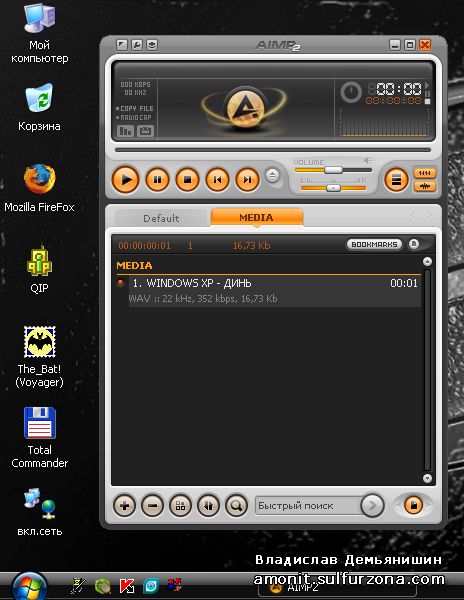
Рис. 6
Рекомендую выше описанный реаниматор скачать по адресу http://softposts.com/osi/1548-live-cd-usb-janvar-2009.html (сборка alkid.live.cd.usb.2009.01.12.iso, размер архива 411 Мб или несколько вариантов в одном http://rutracker.org/forum/viewtopic.php?t=560432).
Если хотите того же, но посвежей: http://softposts.com/osi/23716-alkid-live-cdusb-02.02.2010-multizagruzka.html (сборка alkid.02.02.10multiboot, размер 1.3 Гб).
Продолжение следует…
© Владислав Демьянишин
| Copyright © 2000-2024 & developed by Amonit Graphic design by Дубровина Мария | |
При использовании материалов сайта активная ссылка на http://sulfurzona.ru обязательна.
Весь оригинальный контент защищен сервисом Яндекс Вебмастер и сервисами проверки уникальности текста content-watch.ru, text.ru, advego.ru, etxt.ru, copyscape.com. |
|